ページアップロード時のエラーと対応方法【楽天市場】 ID:45052
商品管理にて楽天形式の店舗別ページ(ページデータ)をアップロードした際に発生するエラー例と対処方法のご案内です。アップロード後、楽天側(FTP)で表示されるエラーの対応方法につきましては下記マニュアルをご参照ください。
エラー内容と対応方法
|
エラー内容: |
||
|---|---|---|
| 【原因】 複数の原因が考えられます。・アップロード時に「バリエーション」にチェックが入ってない・一括ページ作成時に「ページ作成時にモールページをアップロードする」にチェックを入れてアップロードを行っている ※「ページ作成時にモールページをアップロードする」ではバリエーション情報・オプション情報はアップロード不可・本システム「商品コード」と「代表商品コード+ページ情報バリエーション『選択肢子番号』」が一致していないため・店舗別ページの「バリエーション」に値が登録されていない |
【対応方法】 ・アップロード時に「バリエーション」にチェックを入れてください。 ・店舗ページ作成時に「ページ作成時にモールページをアップロードする」にチェックを入れずに、店舗別ページ作成し、その後アップロードを行ってください。 ・本システム「商品コード」と店舗別ページ「商品番号+選択肢子番号」が一致するよう修正してください。 ・店舗別ページの「バリエーション」に値を登録してください。 |
|
|
エラー内容: |
||
|---|---|---|
| 【原因】 SKU移行前は「表示価格」に「0」が登録可能だったが、SKU移行後はRMS側にて「1~9999999」でないと登録できない仕様に変更されたため。 |
【対応方法】 [条件別に項目を追加] :"定価"が『0』『と一致する』場合は『』を追加。そうでない場合は"定価"を追加する |
|
|
エラー内容: |
||
|---|---|---|
| 【原因】 コントロールカラム「n:新規登録」でアップロードする際に、「在庫タイプ」にチェックをつけず、在庫数の選択欄で「フリー在庫数を適用」または「在庫数0を適用」を選択している |
【対応方法】 ■新規登録の場合 ・商品番号 ※在庫数の設定 ■更新の場合 |
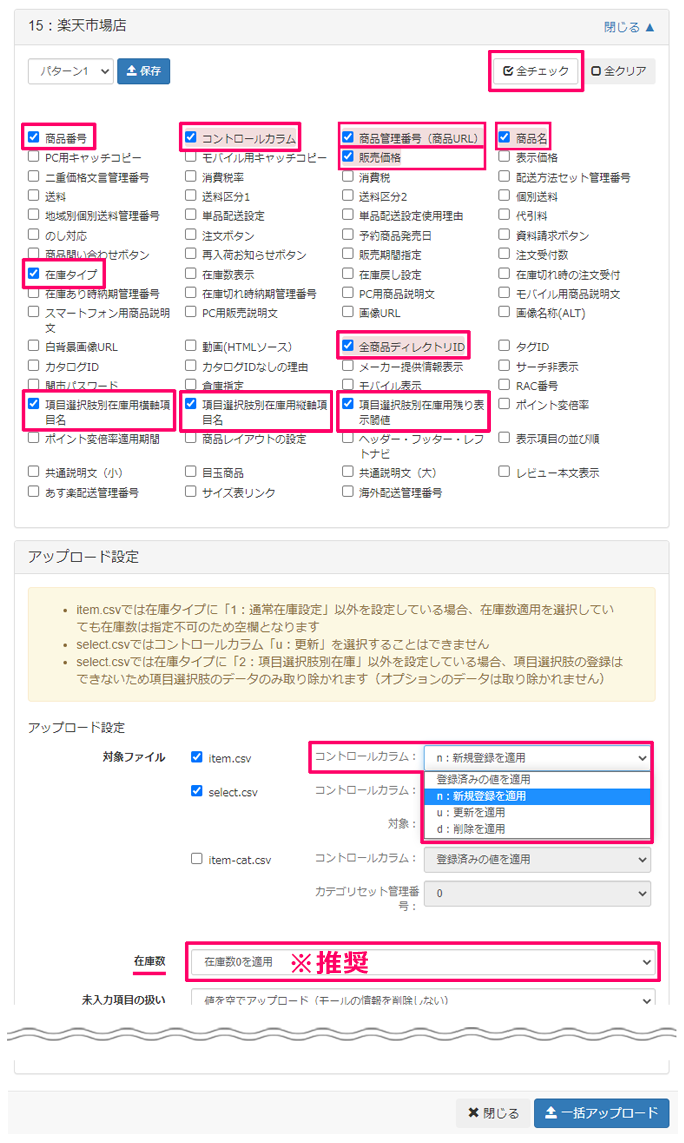 |
|
エラー内容: |
||
|---|---|---|
| 【原因】 「在庫タイプ:1(通常在庫設定)」の商品を、コントロールカラム「n:新規登録」でアップロードする際に、「在庫数」にて「在庫数の項目なし」を選択している |
【対応方法】 新規登録の場合、アップロード時に「全チェック」ですべての項目を選択するか、下記項目を必ず選択し、「在庫数」にて「在庫数0を適用」を選択してください。 ・商品番号 ※在庫数の設定 |
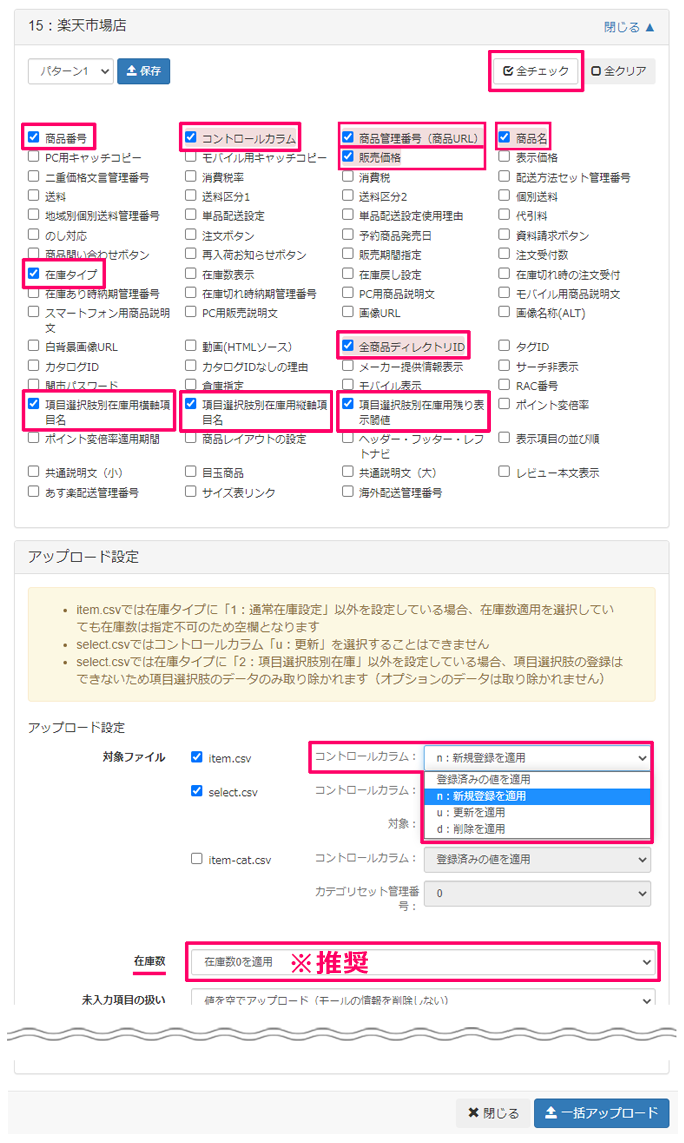 |
|
エラー内容: |
||
|---|---|---|
| 【原因】 設定されているFTPのユーザーIDまたはパスワードが誤っている |
【対応方法】 [設定]→[基本]→[店舗]にて、楽天店の編集画面を開き、以下の内容を修正してください。 ・FTP用 ID |
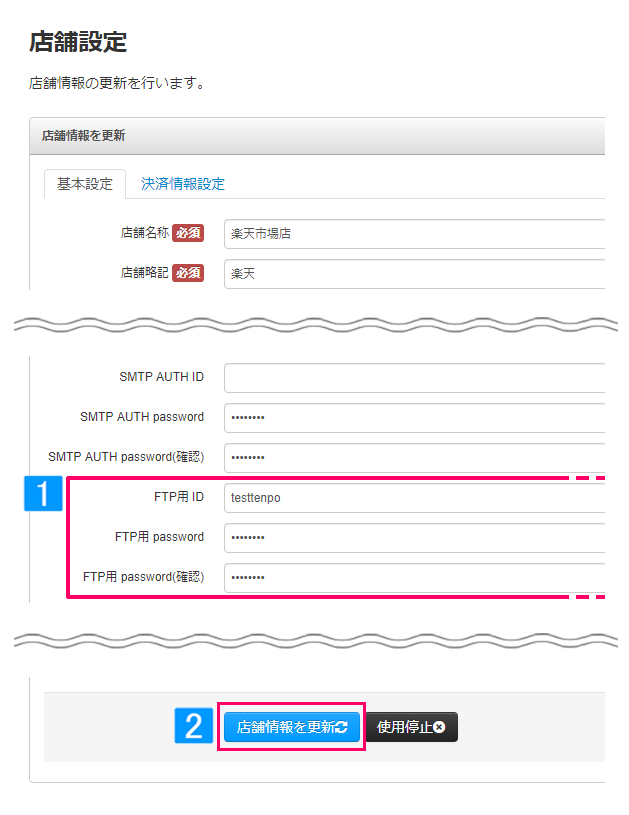 |
|
エラー内容: |
||
|---|---|---|
| 【原因】 在庫タイプ「2:項目選択肢別在庫」の商品をアップロードしようとしているが、「項目選択肢別在庫用横軸項目名」の項目が選択されていない |
【対応方法】 在庫タイプ「2:項目選択肢別在庫」の商品をアップロードする場合、一括アップロード画面にて、「項目選択肢別在庫用横軸項目名」の項目にチェックをつけてアップロードしてください。 |
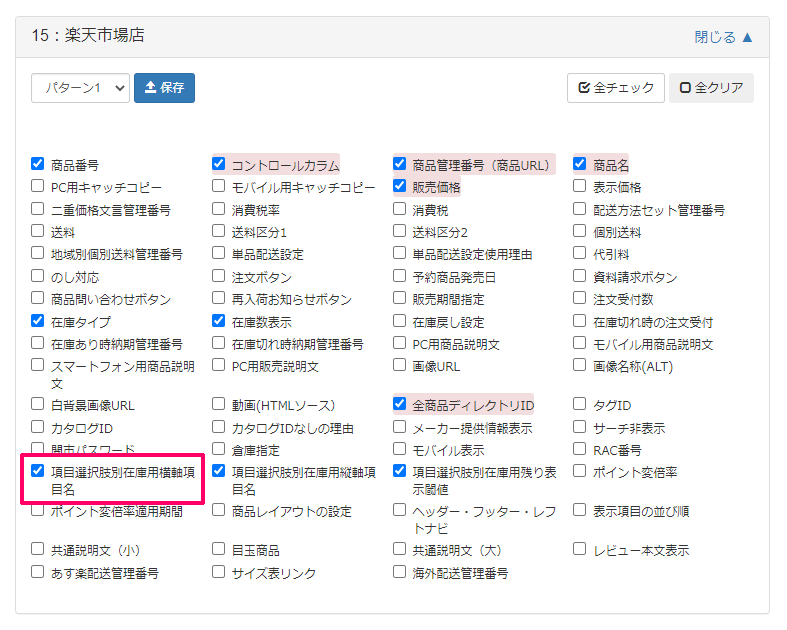 |
|
エラー内容: |
||
|---|---|---|
| 【原因】 店舗設定にて「ページアップロード」機能が無効設定になっている |
【対応方法】 [設定]→[基本]→[店舗]より該当店舗の編集画面を開き、「ページアップロード:利用する」にチェックをつけてください。 |
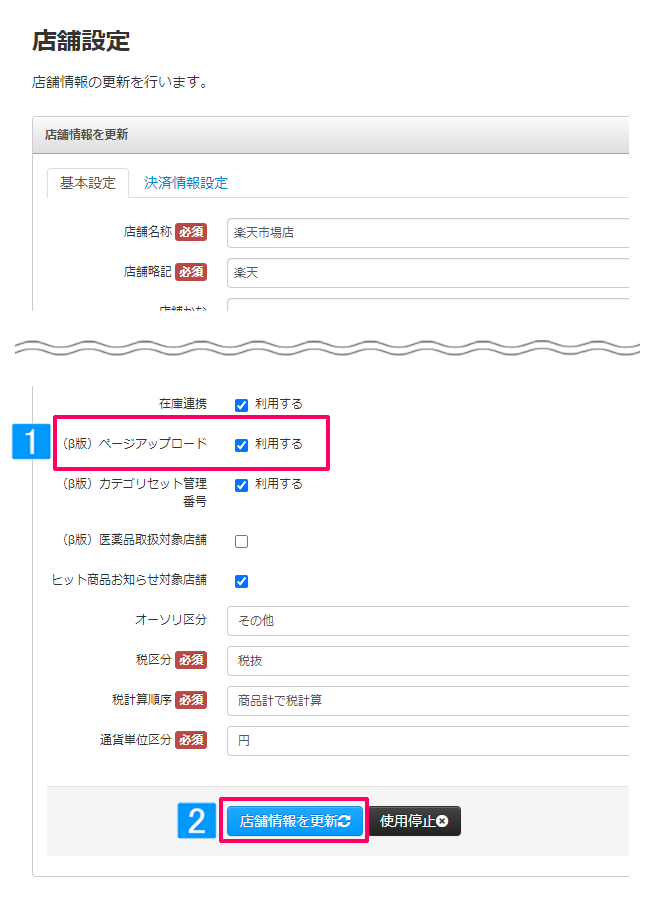 |
|
エラー内容: |
||
|---|---|---|
| 【原因】 商品管理の商品コードに大文字が含まれている |
【対応方法】 商品コードに大文字が含まれている商品を[項目変換設定:小文字へ変換]を利用して店舗別ページを作成した場合、画像アップロード機能は利用できません。 画像アップロードを利用する場合、商品コードを小文字に修正したうえで、画像を登録しなおしてください。 ①商品コードを小文字へ変更 ②画像の削除/再登録 ・[商品管理]→[商品管理の一括登録]より、商品コード(syohin_code)と画像ダウンロード元URL(image_url_http)に「empty」を入力したCSVファイルをアップロードし画像を削除 ・新たに商品コード(syohin_code)と画像ダウンロード元URL(image_url_http)を入力したファイルをアップロードし画像を登録 ③店舗別ページをアップロード |
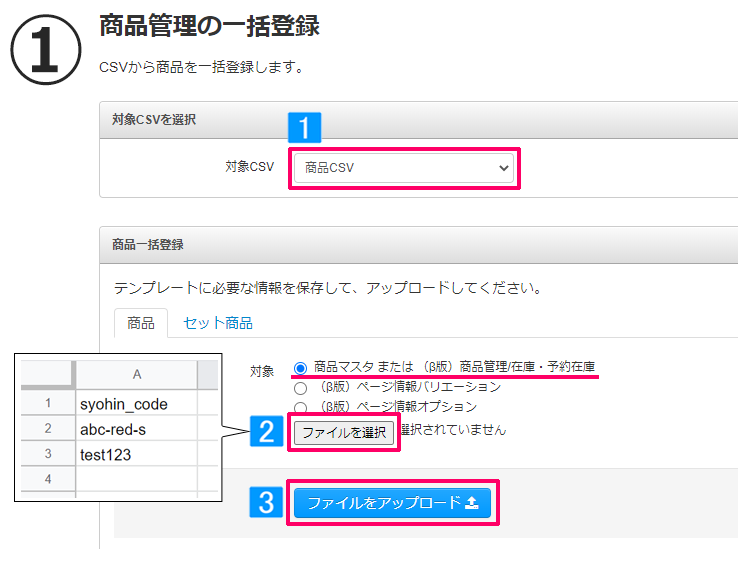 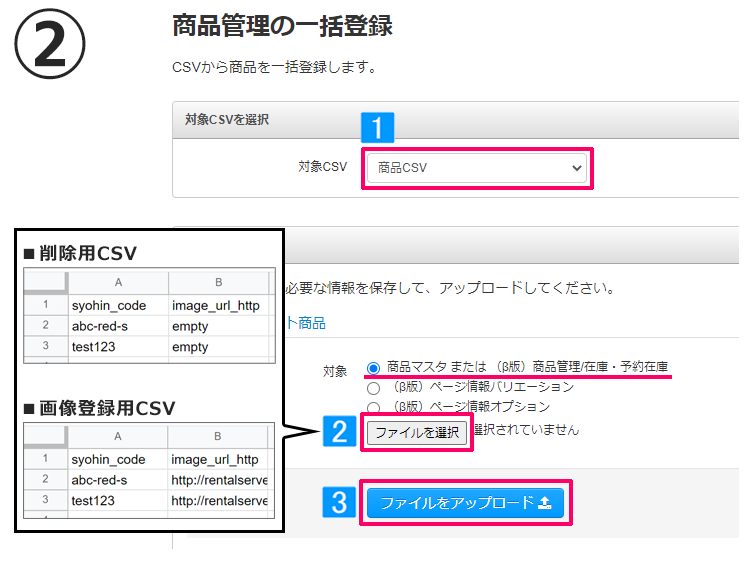 |
|
エラー内容: |
||
|---|---|---|
| 【原因1】 楽天にて商品一括編集のお申し込みを行っていない可能性があります |
【対応方法1】 楽天にて「商品一括編集」にお申込み済みかご確認ください。[商品ページ設定 商品一括編集]CSV商品一括編集機能の概要|店舗運営Navi |
-
|
| 【原因2】 楽天にて画像一括登録のお申し込みを行っていない可能性があります |
【対応方法2】 楽天にて「画像一括登録」にお申込み済みかご確認ください。楽天店舗運営Navi|画像一括登録のユーザID・パスワード取得方法 |
|
